기계 번역으로 제공되는 번역입니다. 제공된 번역과 원본 영어의 내용이 상충하는 경우에는 영어 버전이 우선합니다.
Lightsail의 보안 윈도우 서버 인스턴스
이 문서에서는 Windows Server를 실행하는 Lightsail 인스턴스를 사용할 때 보안 위험을 방지하는 데 도움이 되는 팁과 요령을 제공합니다.
Lightsail 비밀번호에 대한 정보
Windows Server 기반 인스턴스를 만들 때 Lightsail은 추측하기 어려운 긴 암호를 무작위로 생성합니다. 이 암호를 새 인스턴스의 고유 암호로 사용하면 됩니다. 기본 비밀번호를 사용하면 원격 데스크톱 () 을 사용하여 인스턴스에 빠르게 연결할 수 있습니다. RDP Lightsail 인스턴스에는 항상 관리자로 로그인되어 있습니다.
암호 변경
Windows Server 기반 인스턴스의 암호를 변경할 수 있습니다. 원격 데스크톱 클라이언트를 사용하여 Lightsail 인스턴스에 액세스하려는 경우 유용할 수 있습니다. Lightsail은 사용자가 생성한 비밀번호를 저장하지 않습니다.
참고
Lightsail에서 생성한 암호 또는 Lightsail의 브라우저 기반 RDP 클라이언트에서 사용자 지정 암호를 사용할 수 있습니다. 사용자 지정 암호를 사용하는 경우, 로그인할 때마다 암호를 묻는 메시지가 나타납니다. 인스턴스에 빠르게 액세스하려는 경우 브라우저 기반 RDP 클라이언트에서 Lightsail에서 생성한 기본 비밀번호를 사용하는 것이 더 쉽습니다.
암호를 안전하게 변경하려면 Windows Server 암호 관리자를 사용하십시오. Ctrl+Alt+Del를 누른 다음 암호 변경을 선택하면 됩니다. Lightsail은 암호를 저장하지 않으므로 암호를 기록해 두십시오. 암호를 검색해야 하는 경우 Windows 기반 인스턴스의 관리자 암호 변경을 참조하세요.
고유한 기본 암호에서 다른 암호로 변경하려면 강력한 암호를 사용하십시오. 이름이나 디렉터리의 단어, 글자 조합의 반복으로 이루어진 암호는 피해야 합니다.
보안 패치
Windows Server 기반 Lightsail 인스턴스를 최신 보안 패치로 계속 업데이트하는 것이 좋습니다. 업데이트를 다운로드하고 설치하도록 서버를 구성하십시오. 다음 절차는 Windows Server를 실행하는 Lightsail 인스턴스에서 직접 이 작업을 수행하는 방법을 설명합니다.
-
Windows Server 기반의 인스턴스에서 명령 프롬프트를 엽니다.
-
sconfig를 입력하고Enter를 누릅니다.Windows 업데이트 설정(5번)은 기본적으로
Automatic상태입니다.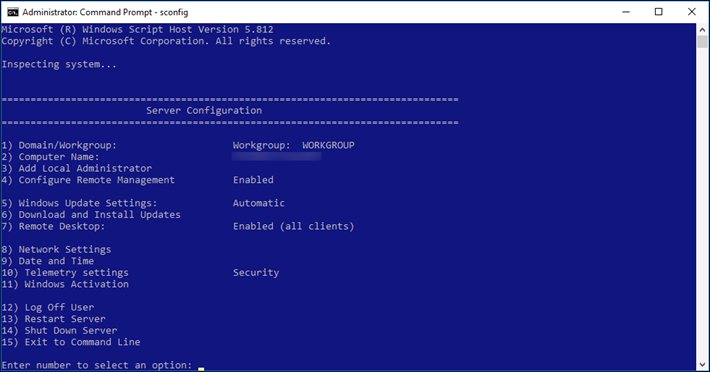
-
새 업데이트를 다운로드하여 설치하려면
6을 입력하고Enter를 누릅니다. -
새 명령 창에서
A를 입력하여 (A)ll updates(모든 업데이트)를 검색한 다음Enter를 누릅니다. -
다시
A를 입력하여 (A)ll updates(모든 업데이트)를 설치한 다음Enter를 누릅니다.작업이 끝나면 설치 결과 및 추가 지침(해당하는 경우)을 담은 메시지가 표시됩니다.
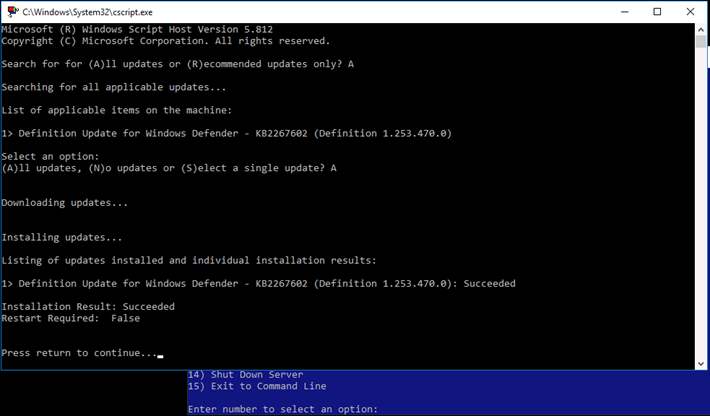
Windows Server에서 계정 잠금 정책 활성화
정해진 횟수만큼 로그인 시도에 실패하면 일시적으로 또는 영구적으로 계정을 비활성화하도록 Windows Server를 구성할 수 있습니다. 예를 들어, 잘못된 암호로 세 번이나 인스턴스에 로그인하려고 한 사람을 잠금 처리할 수 있습니다.
자세한 내용은 Windows Server 문서의 계정 잠금 정책
포트 및 방화벽 설정
기본적으로, Windows Server 기반의 인스턴스에서 다음 포트를 열어 둡니다.
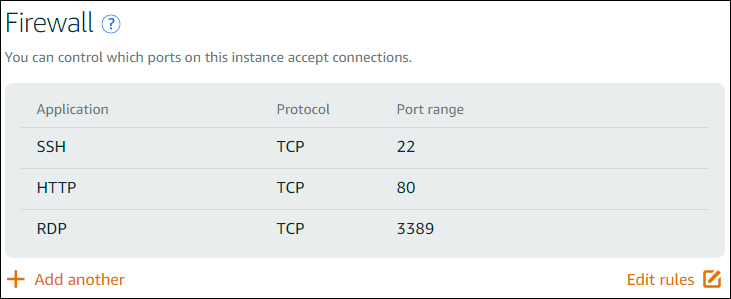
활성화한 포트는 전 세계에 노출되며, 소스 IP를 기준으로 제한할 수 없습니다. 인스턴스에 대한 액세스를 제한하려면 이러한 포트를 꺼 두었다가, 인스턴스에 액세스해야 할 때만 활성화하는 방법이 있습니다. 그 방법은 다음과 같습니다.
-
Lightsail에서 관리하려는 인스턴스를 찾은 다음 [Manage] 를 선택합니다.
-
네트워킹을 선택합니다.
-
인스턴스의 네트워킹 페이지에서 규칙 편집을 선택합니다.
-
RDP/TCP/3389 규칙을 삭제하려면 규칙 옆의 주황색 “x”를 선택합니다.
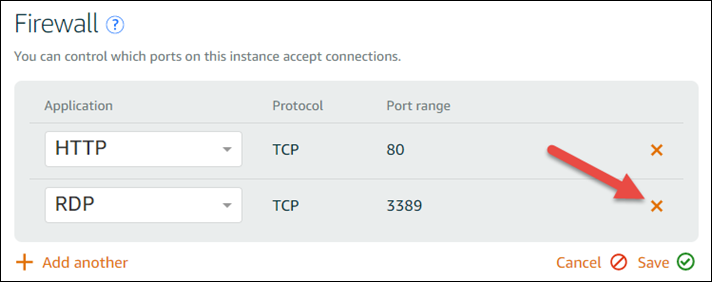
-
저장(Save)을 선택합니다.